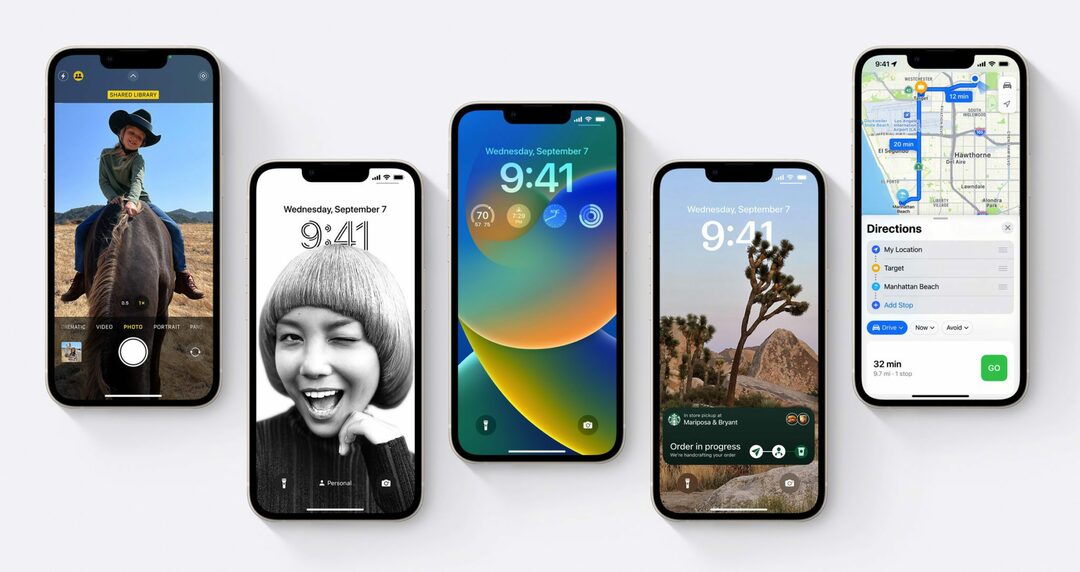Всяка година, веднъж годишно, има много специален ден, когато Apple пуска нова актуализация на iOS. И за повечето от нас това е ден, в който нашият iPhone започва да се чувства като нов телефон, без да е необходимо да харчите и стотинка. Днес е този ден, поради което ще покрием най-добрите функции на iOS 16, които трябва да изпробвате в момента.
За да бъде ясно, няма да покриваме всичко. Това би отнело твърде много време. За това продължете и проверете тази страница от Apple. Той обхваща всичко, но не е толкова задълбочен, колкото ще разгледаме в тази публикация.
Освен това в тази публикация няма да разглеждаме специфични за iPad функции. Днес трябва да има съседна публикация в AppleToolBox, която ще обхване това. Така че докато повечето от тези функции също са на iPad, има някои ексклузивни функции за iPad, които ще разгледаме в отделна публикация.
Добре, сега, когато всички знаем за какво сме тук, нека се включим!
Как да инсталирате и започнете да използвате функциите на iOS 16
Първо, преди да навлезем в конкретни функции на iOS 16, нека разгледаме как можете да получите достъп до тях. Ето какво трябва да инсталирате и да започнете да използвате iOS 16.
Първото нещо, от което се нуждаете, е устройство, което може да поддържа iOS 16. Ето всички устройства, които могат да работят с iOS 16:
- iPhone 14 и 14 Plus/Pro/Pro Max
- iPhone 13 и 13 mini/Pro/Pro Max
- iPhone 12 и 12 mini/Pro/Pro Max
- iPhone 11 и 11 Pro/Pro Max
- iPhone XS и XS Max
- iPhone XR
- iPhone X
- iPhone 8
- iPhone 8 Plus
- iPhone SE (2-ро поколение или по-късно)
Ако нямате едно от тези устройства, за съжаление няма да можете да надстроите до iOS 16. Това е една от онези години, в които Apple се отказа от поддръжката за много устройства, така че вероятно има прилична част от потребителите, които са изоставени с тази актуализация.
Това е до голяма степен, защото тази актуализация се фокусира върху функции, които разчитат на Neural Engine, синхронизиране с други устройства на Apple и промяна на основните функции на вашия iPhone. По-старите устройства наистина не могат да се справят с тази актуализация, поради което са оставени на iOS 15.
Ако имате едно от тези устройства, тогава продължете и отворете Настройки приложение, докоснете Общ, след което докоснете Актуализация на софтуера. Ще видите опцията за актуализиране до iOS 15.7 или, ако погледнете малко по-надолу, за да надстроите до iOS 16. iOS 15.7 съдържа актуализации за защита, за да направи вашия iPhone по-сигурен, така че е добра опция за тези, които искат да запазят устройството си защитено, но не се интересуват от iOS 16.
Ако искате iOS 16, продължете напред и изберете опцията за надстройка под iOS 15.7. Ще получите всички същите функции за сигурност плюс всичко останало, което е ново с тази актуализация. Актуализацията ще отнеме около 30 минути за повечето потребители, тъй като трябва да изтеглите актуализацията, да изчакате да се обработи и след това евентуално да се инсталира.
След като го инсталирате, вие сте готови да започнете да използвате новите функции!
Най-добрите налични функции на iOS 16 в момента
И като говорим за тези нови функции, нека да разгледаме какви нови функции на iOS 16 ви очакват. Първо ще започнем с най-вълнуващите, визуални неща и след това ще преминем към по-малките детайли, които все още заслужават известно внимание. Както споменахме по-рано, ние няма да покриваме всичко ново в тази актуализация, а само големите вълнуващи неща.
Персонализиране на вашия заключен екран с джаджи
Досега най-визуалната и вълнуваща от новите функции на iOS 16 е възможността да персонализирате вашия заключен екран. В миналото единственият начин да персонализирате заключения екран беше като промените тапета.
Сега обаче можете да промените шрифта на датата и часа, да добавите уиджети и дори фоновият ви тапет да взаимодейства с текста на вашия заключен екран (в определени ситуации).
За да се забъркате с тази функция, отворете Настройки, превъртете надолу и докоснете Тапет, след което щракнете Персонализиране под заключения екран. Като алтернатива можете да заключите вашия iPhone и след това да натиснете и задържите заключения екран. Това ще покаже опцията за превключване между заключените екрани, както и за персонализиране на текущия ви заключен екран.
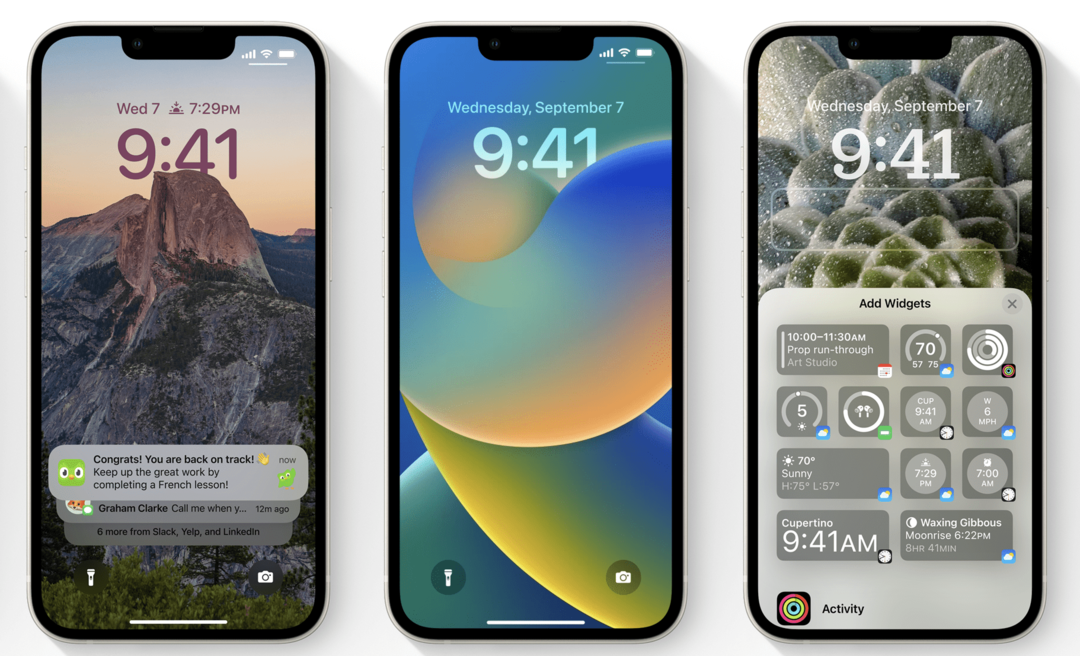
Когато докоснете Персонализиране, ще имате възможност да:
- Плъзнете между различни филтри за снимки
- Изберете различни снимки за вашия заключен екран
- Променете изрязването на вашата снимка на заключен екран
- Регулирайте шрифта за текущия час, като докоснете часа
- Променете приспособлението за дата в горната част на екрана за друго приспособление
- Добавете/редактирайте по-големи уиджети, които се показват под текущия час
И това е почти всичко! Ще научите повече, като бърникате с него, след което аз го описвам, така че давайте и си поиграйте с него!
Освен това, както споменахме, ако вашата снимка на тапет има ясен обект, като например портретна снимка на човек, и те са позиционирани точно, можете да накарате част от техния човек да припокрие времето съвсем леко, създавайки чист слой ефект. Вероятно ще трябва да направите снимка специално за тази цел, за да я накарате да работи, но въпреки това е добре, ако това е нещо, което ви интересува.
Създаване на уникални тапети за всяка от вашите настройки на Focus
Надграждайки върху възможността да персонализирате вашия заключен екран е функция, която ви позволява да създавате уникални тапети за всяка от вашите настройки за фокус. За тези, които не си спомнят, Focus е функция от iOS 15, която ви позволява да промените началния си екран в зависимост от това дали сте в работен режим, личен режим, режим по подразбиране, режим на шофиране и т.н. Мислете за това като за напреднал режим Не безпокойте.
Е, с новите функции на iOS 16 вече можете да използвате Focus, за да персонализирате външния вид на вашия заключен екран. По този начин ще изглежда по един начин, когато сте в Личен фокус, по друг начин в Работен фокус и т.н.
За да играете с тази функция, отворете Настройки приложение, докоснете Фокус, след което изберете режима на фокусиране, за който искате да създадете персонализиран заключен екран. Ще видите раздел с етикет ПЕРСОНАЛИЗИРАНЕ НА ЕКРАНИТЕ, със снимки на вашия начален и заключен екран отдолу. Под всяко от тях има редактиране бутон, който можете да докоснете, за да персонализирате външния вид на тези екрани.
Това работи предимно по същия начин като създаването на персонализиран заключен екран, с изключение на това, че е за този конкретен фокус. Така че всички същите неща, които споменахме по-горе, се прилагат и тук!
Повдигнете обекта на снимка с докосване
Друго вълнуващо допълнение към функциите на iOS 16 е възможността да повдигнете обекта на снимка, като задържите пръста си върху обекта на снимката. Функцията се нарича Visual Lookup и работи по-добре, отколкото очаквах. Въпреки това има някои ограничения.
Както споменахме, за да работи, избирате снимка в приложението Снимки, задържате пръста си върху обекта (обект, човек или домашен любимец, който заема по-голямата част от изображението) и трябва да се повдигне, което ви позволява да плъзнете обекта наоколо. Също така ще забележите подчертаваща анимация, която ви показва границите на открития обект.
Разбира се, за да работи това, вашето изображение трябва да има обект, който е различен от фона. Картина на думи на страница, гора или редица сгради е малко вероятно да има повдигаща тема.
Въпреки това изображение на човек, домашен любимец или предмет пред фон трябва да може лесно да се повдига.
Забелязах, че тази функция не работи много добре, когато снимката е с ниска разделителна способност. Снимките, които съм направил с iPhone, работят доста добре, докато изображенията, запазени от интернет, имат смесени резултати.
Честно казано, не съм напълно сигурен за какво в крайна сметка ще използвам тази функция. Но въпреки това е изчистен и страхотен пример за работа на Neural Engine (който използва машинно обучение).
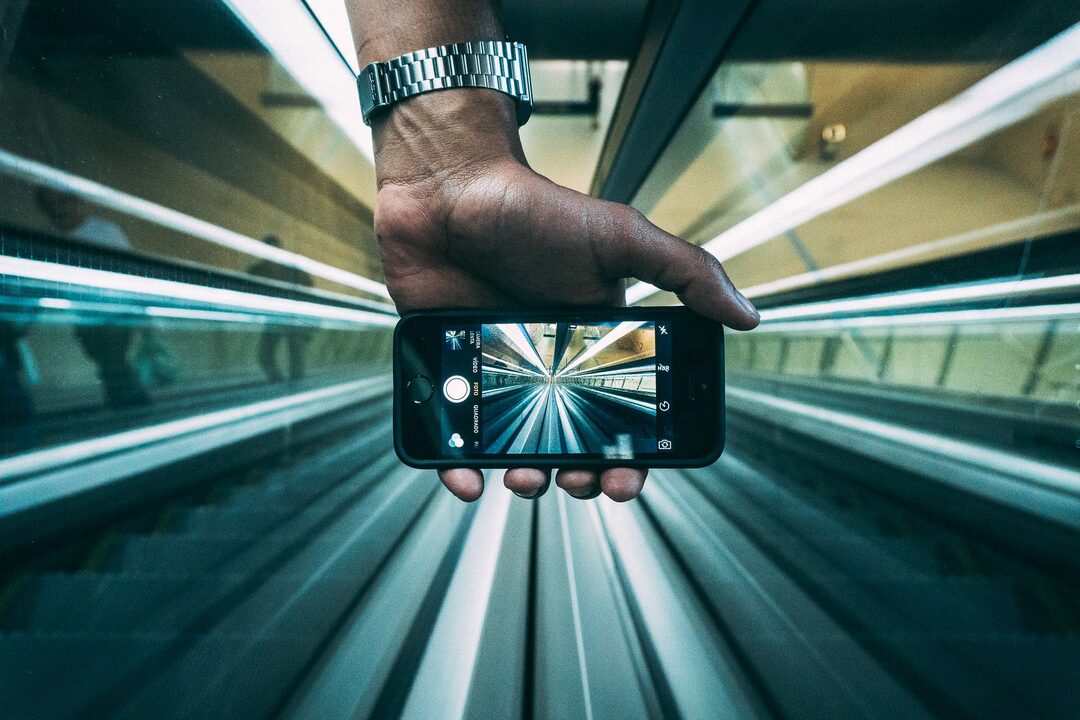
Включете тактилната обратна връзка на вашата клавиатура
Донякъде незначителна функция в iOS 16 е възможността да включите тактилна обратна връзка на вашата клавиатура. Въпреки че е незначително, чувствам, че може да окаже голямо влияние върху усещането на вашия iPhone.
За да го включите, отворете Настройки приложение, докоснете Звуци и хаптика, превъртете надолу и докоснете Обратна връзка с клавиатурата, след което включете превключвателя до Хаптичен като го докоснете. Можете също така да включите звука за вашата клавиатура, въпреки че това не е нова функция.
Веднъж активирана, тази функция ще накара клавиатурата на вашия iPhone да се чувства така, сякаш щрака, докато пишете. Ще кажа, че поне на моя iPhone 11 това не е супер последователна функция. Понякога щракванията забавят или заекват малко, докато се опитвам да наваксам скоростта си на писане. Това не е сериозен проблем, но все пак си струва да се посочи. Опитайте и вижте дали ви харесва!
Планирайте имейлите си да изпращате, когато пожелаете, с функциите на iOS 16
Въпреки че не очаквам всички да бъдат толкова развълнувани от тази функция като мен, сигурен съм, че има сегмент от потребители на iPhone, за които това ще бъде невероятно полезно.
Това е възможността да планирате кога вашите имейли да се изпращат с помощта на една от новите функции на iOS 16. Можете да напишете имейла, след което да натиснете и задръжте синия бутон за изпращане. Ще видите няколко предварително зададени опции, от които можете да избирате, или можете да планирате точния час.
И това е почти всичко! Невероятно удобна функция, която не мога да повярвам, че не е добавена досега. Това е особено полезно за тези, които изпращат много имейли по време на работа, тъй като ви позволява да пишете имейли по всяко време на деня и да ги изпращате през нормалното работно време. Страхотно за хора, които (като мен) са нощни сови.
Нов външен вид за известия, Now Playing и др
Следващата в нашия списък с нови функции на iOS 16 е една, която може би можеше да е малко по-високо в списъка. Причината, поради която го преместих малко по-ниско, е, че не е нужно да правите нищо, за да работи. Просто актуализирайте своя iPhone и ще забележите тази разлика. Все пак си струва да се спомене заради това колко голяма е визуалната промяна.
Вашите известия сега ще се показват в долната част на вашия заключен екран. Преди те просто се тълпяха над заключения екран, закривайки вашия тапет. Сега те се появяват спретнато в долната част на екрана. Можете да ги превъртите нагоре или назад, за да ги скриете.
Друга визуална промяна на заключения екран е интерфейсът Now Playing. Той е много по-голям, заема целия заключен екран по наистина красив начин. Просто сложете любимия си албум и гледайте как обложката на албума изпреварва вашия заключен екран. Мисля, че изглежда наистина страхотно и е страхотно подобрение спрямо предишния интерфейс Now Playing.
И разбира се, има много други визуални подобрения в iOS 16. Например, забелязах, че опциите, които се появяват, когато маркирате малко текст, сега изглеждат различно от преди.
Редактирайте и отменете изпращането на съобщения
Една от най-удобните функции на iOS 16 е възможността за редактиране и отмяна на изпращане на текстови съобщения. Правилно прочетохте. Вече можете да изпратите текстово съобщение, да го натиснете дълго и да отмените изпращането или да го редактирате.
Уловката тук е, че (познахте) това работи само с iMessage. Така че и двете страни трябва да имат iPhone. Освен това можете да отмените изпращането на съобщение само за първите две минути. След две минути е заключен.
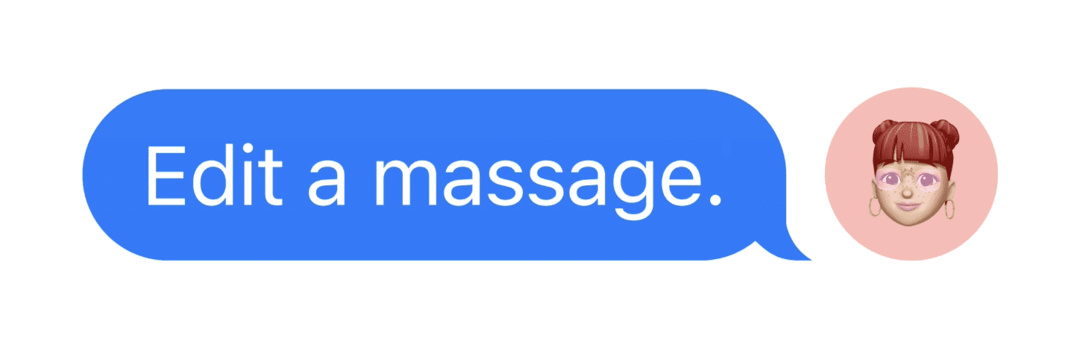
Има подобно ограничение за редактиране на съобщения. Можете да ги редактирате само до пет пъти. След това те също са заключени. Освен това редактираните съобщения ще се показват като „Редактирани“. Така че не можете да редактирате съобщение, като същевременно скриете факта, че е редактирано.
Друга удобна малка функция, която исках да добавя тук, е, че вече можете да превъртате напред и назад в аудио съобщенията в iMessage. Преди това трябваше да пуснете отново цялото съобщение, ако спрете да го възпроизвеждате. Супер полезно, просто реших да го пусна тук!
Използвайте филтриране на фокус, за да контролирате още повече какво виждате
Ако сте запознати с iOS 15, вероятно вече знаете за Focus. Разгледахме го малко по-рано в тази статия.
Е, в iOS 16 тази функция получи допълнителен удар. Вече можете да използвате филтриране на фокуса, което ви позволява да контролирате съдържанието в приложенията, които виждате, а не само самите приложения.
Така че можете да филтрирате служебните имейли, когато сте във фокус „Личен“, и лични текстови съобщения, когато сте във фокус „Работа“. Доста лесно е да се настрои в Настройки приложение под Фокус.
Очевидно това няма да е за всеки, като се има предвид, че това е нещо като функция за бърникане. Но за тези, които вече имат настройка на функцията Focus, това добавя още един слой към нея.
SharePlay вече работи в Съобщения
SharePlay е друга функция, пусната с iOS 15 и става още по-добра с функциите на iOS 16. Вече можете да използвате SharePlay в Съобщения и за разлика от миналата година работи в момента.
И двамата трябва да бъдат актуализирани до iOS 16, но след като го направят, можете да започнете да използвате тази функция веднага. Вече играх с него с моя партньор, слушайки музика един с друг по този начин.
Настройките на уебсайта вече ще се синхронизират с функциите на iOS 16
Това е една от по-малките функции на iOS 16 и не съм сигурен, че повечето хора ще забележат. Но като човек, който използва персонализирани настройки за почти всеки уебсайт, този е божи дар.
Всеки път, когато коригирате настройките за уебсайт на едно устройство, то ще синхронизира тези настройки за този уебсайт на всичките ви устройства. Така че, ако винаги искате да използвате изглед Reader с определен уебсайт, можете да го зададете на вашия iPhone и тази настройка да се синхронизира на вашия Mac и/или iPad.
Има други настройки, като например заявка за мобилна или настолна версия на уебсайт, които също ще започнат да синхронизират между устройствата. Това е наистина удобен инструмент за спестяване на време.

Диктовката, Siri и Maps са малко по-добри
Към края на нашия списък с функции на iOS 16 е обобщение на някои полезни функции.
Диктовката сега работи много по-добре от преди. Можете да го включите и той ще слуша това, което казвате, без да крие клавиатурата. Така че можете да говорите, пишете, говорите, пишете, превключвайки между тях, докато вървите, без да е необходимо да включвате и изключвате Диктовката. Полезно, особено ако не знаете как да пишете определена дума, но все пак искате да продължите да пишете.
Siri също е малко по-добре, като прави повече, без да е необходимо да има достъп до интернет. Можете да деактивирате Siri да ви пита дали сте сигурни, че искате да изпратите съобщение, така че съобщението да бъде изпратено веднага след като приключите с диктуването му. И можете да прекратите телефонно обаждане, като кажете „Хей, Сири, затвори“, въпреки че всички в разговора ще ви чуят.
И накрая, Maps също получава страхотни актуализации. Можете да добавите няколко спирки към маршрут за първи път, да добавите карти за обществен транспорт към Wallet и да проверите цените за обществен транспорт в приложението Карти.
Проследявайте вашите лекарства в приложението Health
И накрая, Apple добави възможност за проследяване на вашите лекарства в приложението Health. Тази функция е доста солидна. Можете да добавите лекарства, които приемате рутинно или при необходимост. И можете да проследите кога ги вземете в приложението.
Това улеснява да се гарантира, че приемате лекарства, когато имате нужда. И това е полезен начин да покажете на Вашия лекар, че сте приемали лекарството си.
Един от хубавите аспекти на тази функция е, че можете да посочите как изглежда вашето лекарство, като промените формата, цвета и формата му в приложението Health, когато го добавите.
Единственото нещо, което липсва, е преброяването на лекарствата. Не можете да добавите колко лекарства ви остават или да зададете напомняния кога трябва да напълните лекарствата си. Само това може да ме накара да не използвам тази функция, но все още не съм сигурен. Ще видим.
Започнете да използвате най-добрите функции на iOS 16 днес
И това е! Това са най-добрите функции на iOS 16, които препоръчвам да започнете да използвате точно сега. Актуализирането е лесно и безплатно и ще получите много от него. Това е една от най-добрите актуализации от известно време, така че определено я проверете!
За повече информация, новини и ръководства за всичко свързано с Apple, разгледайте останалата част от блога на AppleToolBox.
До следващия път!